Კითხვა
საკითხი: როგორ დავაფიქსირო მოციმციმე ბრძანების ხაზის ეკრანი?
რაღაც არასწორია Command Prompt-თან. ის ავტომატურად იხსნება და იწყებს ციმციმს. გადატვირთვამ არ უშველა. ეს ფენომენი ნამდვილად შემაშფოთებელი ხდება, რადგან მე არ შემიძლია არცერთი აპლიკაციის ნორმალურად გამოყენება და არც დათვალიერება.
ამოხსნილი პასუხი
მოციმციმე Command Prompt-ის ეკრანი არის პრობლემა, რომელიც დაფიქსირდა მრავალი ადამიანის მიერ და უმეტესად აწყდება Windows 10-ის მომხმარებლებს. თუმცა, გამოსავლის დაუყოვნებლად დიაგნოზირება შეუძლებელია, რადგან ამ ქცევის გამომწვევი საკმაოდ განსხვავებული მიზეზები შეიძლება იყოს.
მოციმციმე Command Prompt ეკრანის ხარვეზი შეიძლება გამოწვეული იყოს ორი დაგეგმილი დავალების გამო, რომლებიც დაკავშირებულია Microsoft Office პროგრამულ უზრუნველყოფასთან:
- OfficeBackgroundTaskHandlerრეგისტრაცია
- OfficeBackgroundTaskHandlerLogon
ასეთ შემთხვევაში, Command Prompt-ის მოციმციმე გამოსწორება მოითხოვს გამოსავალს, რომელიც მოიცავს MS Office აპლიკაციის კონფიგურაციას. გარდა ამისა, Microsoft Windows-ის უახლესმა პატჩმა უნდა გამოასწოროს ეს არასასურველი ქცევა.
თუ თქვენი სისტემა განახლებულია და ჯერ კიდევ გაქვთ ბრძანების სტრიქონში მოციმციმე ეკრანი, შესაძლოა თქვენი კომპიუტერი ინფიცირებული იყოს მავნე პროგრამით. Adware, რომელიც ცნობილია, რომ იწვევს ასეთ პრობლემებს, ეწოდება Jogotempo.

გარდა იმისა, რომ იწვევს არასასურველი Command Prompt-ის ციმციმს, ის ასევე აჩვენებს არასასურველ რეკლამებს Google Chrome-ში, Mozilla Firefox, Internet Explorer, Safari ან სხვა ბრაუზერები, გადამისამართება საეჭვო ვებსაიტებზე და ასევე აჩვენეთ დაფინანსებული ბმულები. ეჭვგარეშეა, Jogotempo ვირუსის მოცილება უნდა აღმოფხვრას ყველა სიმპტომის არსებობა.
Command Prompt ეკრანის ციმციმის კიდევ ერთი მიზეზი შეიძლება იყოს დაკავშირებული თავად ანტივირუსულ პროგრამასთან. ზოგიერთი მესამე მხარის უსაფრთხოების ინსტრუმენტი არ არის თავსებადი ან ცუდად მუშაობს ოპერაციულ სისტემასთან, რაც იწვევს სხვადასხვა პრობლემებს. ამიტომ, მავნე პროგრამების საწინააღმდეგო ძრავის გამორთვა დაგეხმარებათ შეასწოროთ მოციმციმე Command Prompt ეკრანი.
განურჩევლად მიზეზისა, ჩვენ გირჩევთ მიჰყვეთ ქვემოთ მოცემულ ნაბიჯებს, რომლებიც საბოლოოდ გამოიწვევს ბრძანების სტრიქონში მოციმციმე ეკრანის გამოსწორებას.
Ნაბიჯი 1. დარწმუნდით, რომ თქვენი სისტემა განახლებულია
დაზიანებული სისტემის შესაკეთებლად, თქვენ უნდა შეიძინოთ ლიცენზირებული ვერსია Reimage Reimage.
Windows-ის განახლებების ჩამოტვირთვა და ინსტალაცია ძალიან მარტივად შესაძლებელია პარამეტრების საშუალებით:
- დააწკაპუნეთ მარჯვენა ღილაკით დაწყება ღილაკი და აირჩიე პარამეტრები
- Წადი განახლება და უსაფრთხოება
- მარჯვენა პანელში დააწკაპუნეთ Შეამოწმოთ განახლებები
- დაელოდეთ სანამ |Windows ჩამოტვირთავს და დააინსტალირებს განახლებებს
-
Რესტარტი თქვენი კომპიუტერი
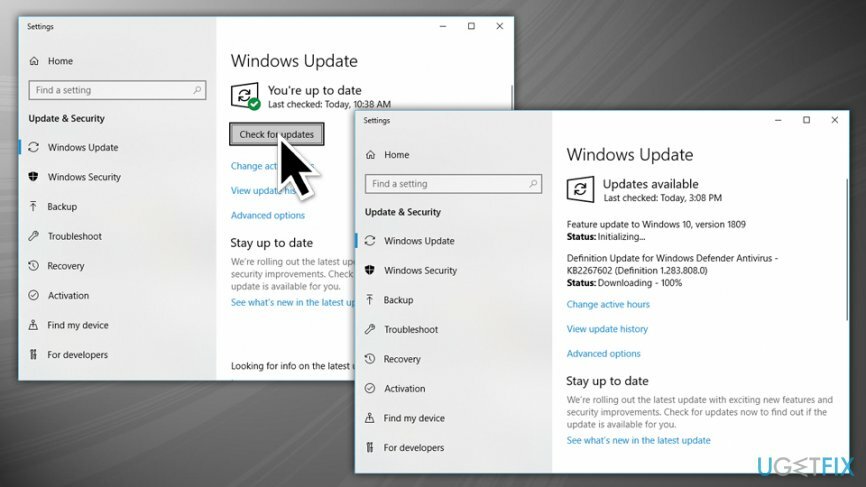
ნაბიჯი 2. შეეცადეთ გამოასწოროთ მოციმციმე Command Prompt ეკრანი Office Insider-თან შეერთებით
დაზიანებული სისტემის შესაკეთებლად, თქვენ უნდა შეიძინოთ ლიცენზირებული ვერსია Reimage Reimage.
ეს გამოსავალი საკმაოდ ძველია, მაგრამ თქვენ შეიძლება სცადოთ ის, თუ Windows განახლებები არ დაგეხმარათ. გახსენით Office აპი და შეასრულეთ შემდეგი:
- Დააკლიკეთ ფაილი > ანგარიში > Office Insider
- აირჩიეთ შეუერთდით Office Insider-ს
- ახლად გახსნილ ფანჯარაში მონიშნეთ დარეგისტრირდით Office-ის ახალ გამოშვებებზე ადრეული წვდომისთვის
- აირჩიე Insider Slow ჩამოსაშლელი მენიუდან
- დააწკაპუნეთ კარგი
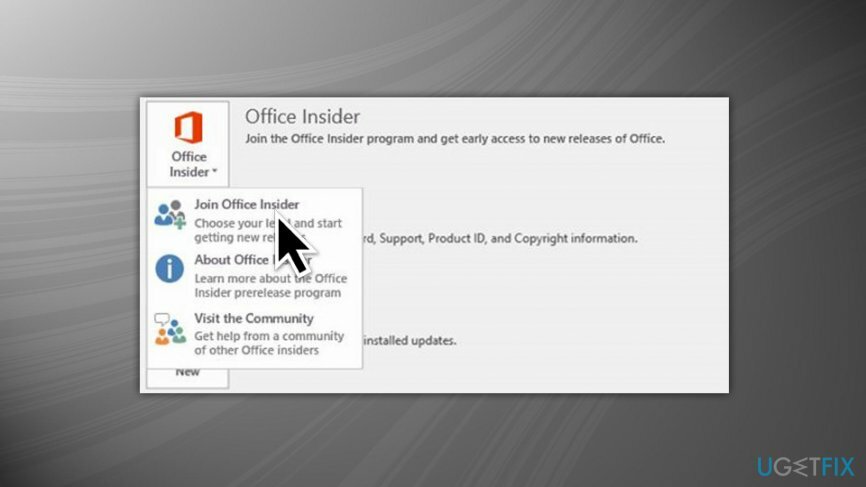
ნაბიჯი 3. შეამოწმეთ თქვენი ანტივირუსული პროგრამა
დაზიანებული სისტემის შესაკეთებლად, თქვენ უნდა შეიძინოთ ლიცენზირებული ვერსია Reimage Reimage.
როგორც ზემოთ უკვე აღვნიშნეთ, უსაფრთხოების ზოგიერთი პროგრამა შეიძლება ეწინააღმდეგებოდეს Windows OS-ს. ამ მიზეზით, ღირს ანტივირუსული პროგრამის დროებით გამორთვა და ასწორებს თუ არა ის ბრძანების სტრიქონში მოციმციმე ეკრანს. AV ძრავის დახურვის უმარტივესი გზაა Task Manager-ის გამოყენება:
- დაჭერა Ctrl + Shift + Esc გასახსნელად Პროცესების ადმინისტრატორი
- აღმოაჩინე ანტივირუსული პროგრამა, რომელსაც აწარმოებ (მაგალითად, Avast), ისევე როგორც ყველა დაკავშირებული პროცესი და დააწკაპუნეთ დავალების დასრულება
- შეამოწმეთ პრობლემა შენარჩუნებულია თუ არა
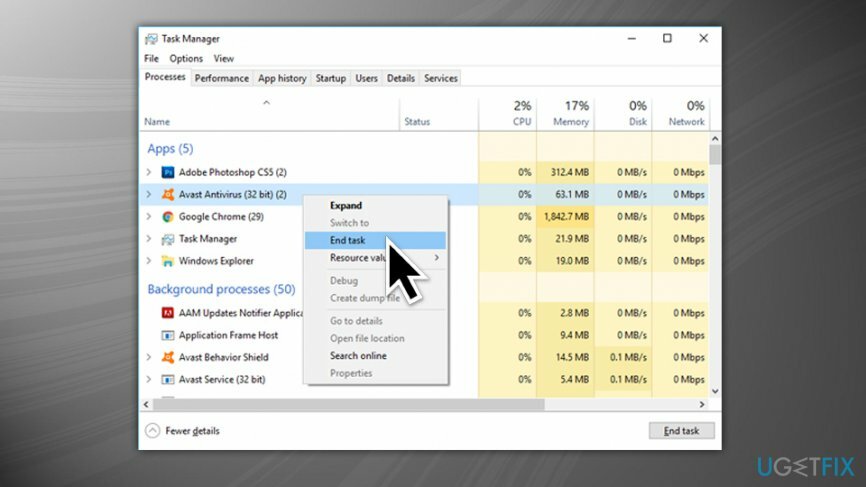
თუ ანტივირუსული ძრავის გამორთვამ შეაჩერა არასასურველი აქტივობა, უნდა აირჩიოთ უსაფრთხოების სხვა პროგრამული უზრუნველყოფა, რომელიც შეიძლება იყოს თქვენი აპარატის ვირუსებისგან დასაცავად. ჩვენ გირჩევთ გამოიყენოთ ReimageMac სარეცხი მანქანა X9.
ნაბიჯი 4. დაასკანირეთ თქვენი კომპიუტერი ვირუსებზე და წაშალეთ არასასურველი პროგრამული უზრუნველყოფა
დაზიანებული სისტემის შესაკეთებლად, თქვენ უნდა შეიძინოთ ლიცენზირებული ვერსია Reimage Reimage.
ვირუსმა შეიძლება გამოიწვიოს Command Prompt ეკრანის ციმციმა. ამ მიზეზით, ჩვენ გირჩევთ განახორციელოთ სისტემის სრული სკანირება. გარდა ამისა, შეგიძლიათ შეამოწმოთ ბოლო დაინსტალირებული პროგრამები და წაშალოთ ისინი:
- Დაწერე Მართვის პანელი Cortana-ს საძიებო ველში და აირჩიეთ იგი
- Წადი პროგრამები > პროგრამის დეინსტალაცია
- Დააკლიკეთ დაინსტალირებულია ერთხელ დაალაგეთ ინსტალაციები თარიღის მიხედვით
- დააწკაპუნეთ პროგრამაზე მარჯვენა ღილაკით და აირჩიეთ დეინსტალაცია
- მიჰყევით ეკრანზე მითითებებს
- გაიმეორეთ პროცესი ყველა პროგრამისთვის, რომელსაც არ ცნობთ ან საეჭვოდ არ თვლით
ნაბიჯი 5. გამორთეთ სისტემის ავტომატური გადატვირთვა (Windows 7-ში)
დაზიანებული სისტემის შესაკეთებლად, თქვენ უნდა შეიძინოთ ლიცენზირებული ვერსია Reimage Reimage.
- დააწკაპუნეთ დაწყება ღილაკი. ნავიგაცია Ჩემი კომპიუტერი.
- გადაახვიეთ ქვემოთ და აირჩიეთ Თვისებები, შემდეგ აირჩიეთ Მოწინავე ჩანართი.
- ერთხელ ნახავ დაწყება და აღდგენა, აირჩიე პარამეტრები.
- ში სისტემის მარცხი ჩანართი, ამოიღეთ გამშვები ნიშნები სისტემის ავტომატური გადატვირთვა.
ნაბიჯი 6. გამოიყენეთ Advanced Startup
დაზიანებული სისტემის შესაკეთებლად, თქვენ უნდა შეიძინოთ ლიცენზირებული ვერსია Reimage Reimage.
სისტემის შეკეთება შესაძლებელია Advanced startup ფუნქციის გამოყენებით (დაბეჭდეთ ეს ინსტრუქციები, რადგან დასჭირდება Windows-ის გადატვირთვა):
- დააწკაპუნეთ მარჯვენა ღილაკით დაწყება ღილაკი და აირჩიე პარამეტრები
- Წადი განახლება და უსაფრთხოება > აღდგენა
- გაფართოებული დაყენების განყოფილებაში დააწკაპუნეთ ახლავე გადატვირთვაზე (ეს არ გადატვირთავს თქვენს კომპიუტერს)
- აირჩიეთ პრობლემების მოგვარება
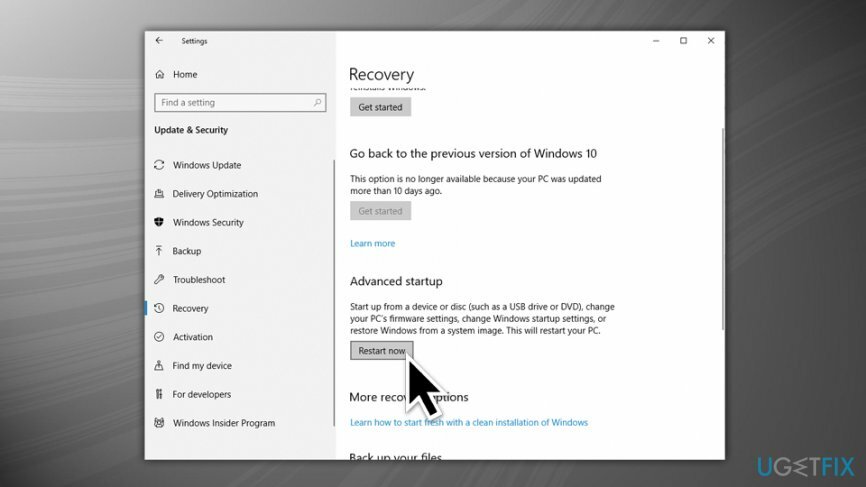
ახლა შეგიძლიათ აირჩიოთ Reset This PC, რომელიც ხელახლა დააინსტალირებს Windows და საშუალებას მოგცემთ წაშალოთ ან შეინახოთ პერსონალური ფაილები, მაგრამ წაშალოთ მოწყობილობაზე დაინსტალირებული ყველა აპლიკაცია. თუმცა, ეს ვარიანტი შრომატევადია და შესაძლოა უმეტესობას არ მოეწონოს. ამიტომ, ამის ნაცვლად შეგიძლიათ სხვა მოქმედებების შესრულება. პრობლემების მოგვარების მენიუდან შეგიძლიათ აირჩიოთ:
- Სისტემის აღდგენა. ეს პარამეტრი უბრუნებს თქვენს სისტემას უახლეს სამუშაო კონფიგურაციაში. გაითვალისწინეთ, რომ სისტემის აღდგენის არჩევა ასევე შესაძლებელია ნორმალურ რეჟიმში
- სისტემის სურათის აღდგენა. ეს ვარიანტი ბოლომდე უნდა დარჩეს. ის შეეცდება თქვენი კომპიუტერის აღდგენას თქვენი მწარმოებლის კონფიგურაციის საფუძველზე
- Გაშვების რემონტი. ეს შესანიშნავი ფუნქციაა, თუ Windows-ის გაშვებასთან დაკავშირებული პრობლემები გაქვთ
- ბრძანების ხაზი. გამოტოვეთ ეს ვარიანტი
- გაშვების პარამეტრები. აქ შეგიძლიათ აირჩიოთ უსაფრთხო რეჟიმში შესვლა, ეს არის უსაფრთხო გარემო, რომელიც საშუალებას გაძლევთ პრობლემების მოგვარება. სცადეთ ეს ვარიანტი და ნახეთ პრობლემა შენარჩუნდება თუ არა.
შეაკეთეთ თქვენი შეცდომები ავტომატურად
ugetfix.com გუნდი ცდილობს გააკეთოს ყველაფერი, რათა დაეხმაროს მომხმარებლებს იპოვონ საუკეთესო გადაწყვეტილებები მათი შეცდომების აღმოსაფხვრელად. თუ არ გსურთ ხელით შეკეთების ტექნიკასთან ბრძოლა, გთხოვთ, გამოიყენოთ ავტომატური პროგრამული უზრუნველყოფა. ყველა რეკომენდებული პროდუქტი გამოცდილი და დამტკიცებულია ჩვენი პროფესიონალების მიერ. ინსტრუმენტები, რომლებიც შეგიძლიათ გამოიყენოთ თქვენი შეცდომის გამოსასწორებლად, ჩამოთვლილია ქვემოთ:
შეთავაზება
გააკეთე ახლავე!
ჩამოტვირთეთ Fixბედნიერება
გარანტია
გააკეთე ახლავე!
ჩამოტვირთეთ Fixბედნიერება
გარანტია
თუ ვერ გამოასწორეთ თქვენი შეცდომა Reimage-ის გამოყენებით, დაუკავშირდით ჩვენს მხარდაჭერის ჯგუფს დახმარებისთვის. გთხოვთ, შეგვატყობინოთ ყველა დეტალი, რომელიც, თქვენი აზრით, უნდა ვიცოდეთ თქვენი პრობლემის შესახებ.
ეს დაპატენტებული სარემონტო პროცესი იყენებს 25 მილიონი კომპონენტის მონაცემთა ბაზას, რომელსაც შეუძლია შეცვალოს ნებისმიერი დაზიანებული ან დაკარგული ფაილი მომხმარებლის კომპიუტერში.
დაზიანებული სისტემის შესაკეთებლად, თქვენ უნდა შეიძინოთ ლიცენზირებული ვერსია Reimage მავნე პროგრამების მოცილების ინსტრუმენტი.

VPN გადამწყვეტია, როდესაც საქმე ეხება მომხმარებლის კონფიდენციალურობა. ონლაინ ტრეკერები, როგორიცაა ქუქიები, შეიძლება გამოყენებულ იქნას არა მხოლოდ სოციალური მედიის პლატფორმებისა და სხვა ვებსაიტების, არამედ თქვენი ინტერნეტ სერვისის პროვაიდერის და მთავრობის მიერ. მაშინაც კი, თუ თქვენ იყენებთ ყველაზე უსაფრთხო პარამეტრებს თქვენი ვებ ბრაუზერის საშუალებით, თქვენ მაინც შეგიძლიათ თვალყური ადევნოთ ინტერნეტთან დაკავშირებული აპების საშუალებით. გარდა ამისა, კონფიდენციალურობაზე ორიენტირებული ბრაუზერები, როგორიცაა Tor არის, არ არის ოპტიმალური არჩევანი კავშირის შემცირებული სიჩქარის გამო. საუკეთესო გამოსავალი თქვენი საბოლოო კონფიდენციალურობისთვის არის პირადი ინტერნეტი - იყავით ანონიმური და უსაფრთხო ონლაინ.
მონაცემთა აღდგენის პროგრამა არის ერთ-ერთი ვარიანტი, რომელიც დაგეხმარებათ თქვენი ფაილების აღდგენა. ფაილის წაშლის შემდეგ, ის არ ქრება ჰაერში - ის რჩება თქვენს სისტემაში მანამ, სანამ მასზე ახალი მონაცემები არ არის დაწერილი. მონაცემთა აღდგენის პრო არის აღდგენის პროგრამა, რომელიც ეძებს თქვენს მყარ დისკზე წაშლილი ფაილების სამუშაო ასლებს. ხელსაწყოს გამოყენებით, შეგიძლიათ თავიდან აიცილოთ ღირებული დოკუმენტების, სასკოლო სამუშაოების, პირადი სურათების და სხვა მნიშვნელოვანი ფაილების დაკარგვა.